 Среди бесплатных антивирусных программ Avast! Free Antivirus однозначно является самым востребованным. Только Аваст благодаря большому количеству модулей обеспечивает комплексную защиту вашего компьютера. Как и большинство ПО, этот антивирус нуждается в предварительной установке. Поэтому давайте разбираться, как правильно установить Avast! Free Antivirus бесплатно.
Среди бесплатных антивирусных программ Avast! Free Antivirus однозначно является самым востребованным. Только Аваст благодаря большому количеству модулей обеспечивает комплексную защиту вашего компьютера. Как и большинство ПО, этот антивирус нуждается в предварительной установке. Поэтому давайте разбираться, как правильно установить Avast! Free Antivirus бесплатно.
Для чего нужно устанавливать антивирус?
Каждый опытный пользователь операционной системы Windows скажет, что использование антивируса – это обязательная мера. Если этим пренебрегать, то ваше программное обеспечение, личная информация и файлы могут оказаться под угрозой. Всему виной троянские “шпионы” и вирусы.
Троянские программы проникают на компьютер и отсылают хакеру ваши конфиденциальные данные. В итоге вы можете обнаружить пропажу средств на электронном счёте, потерять доступ к почтовому ящику или социальной сети. Похищенными могут оказаться ваши фотографии и другие личные файлы. В общем, троянская программа может вызвать довольно неприятные последствия…
Вирус, проникнув на компьютер, также способен нанести немалый вред, начиная от сбоев в работе ОС и заканчивая удалением всех ваших файлов. При этом вручную даже опытные программисты не всегда могут удалить вирус с компьютера.
Распространяется вредоносное ПО даже через вызывающие доверие сайты, посредством скачивания заражённых файлов или просто через флешки и другие носители. Именно для таких случаев нужно антивирусное ПО, которое выявляет вирусы и трояны, отслеживают подозрительные действия установленных программ и в связке с файерволом мониторят сетевое соединение.
Avast! Free Antivirus зарекомендовал себя как лучший среди бесплатных аналогов. Его особенность в том, что он включает в себя три независимых модуля:
- экран файловой системы. Он сканирует непосредственно операции с содержимым на компьютере;
- экран почты. Сканирует все содержимое писем, которые поступают на почтовые программы и мессенджеры;
- веб-экран. Этот модуль отвечает за мониторинг интернет-соединения на предмет загрузки вредоносных файлов.
Таким образом, Аваст обеспечивает всестороннюю защиту вашего компьютера. Он прекрасно работает на Windows 7, Windows 8 и Windows 10.
Если у вас не получается удалить антивирус Mcafee, то наша статья поможет вам – https://forzapc.ru/kak-udalit-antivirus-makafi.html
Не можете открыть ZIP-архив? Тогда изучите нашу подробную инструкцию по работе с этим форматом.
Инструкция по установке Avast! Free Antivirus
Первым делом вам нужно убедиться, что на вашем компьютере не используется другой антивирус. Не рекомендуется устанавливать Аваст без предварительного удаления предыдущего антивируса.
Начать необходимо с загрузки установочного файла Avast! Free Antivirus с официального сайта. Скачиваний со сторонних ресурсов лучше избегать, и помните, что данная версия антивируса полностью бесплатна.

Нажав на кнопку «Скачать бесплатный антивирус», вы попадёте на страницу, с которой начнётся автоматическая загрузка установочного файла. Понадобится лишь выбрать путь его сохранения.
Теперь необходимо запустить установочный файл от имени администратора. Для этого кликните по нему правой кнопкой мыши и выберите соответствующий пункт. Возможно, появится окно контроля учётных записей, где нужно подтвердить установку.

Через некоторое время вы увидите окно мастера установки Avast! Free Antivirus.
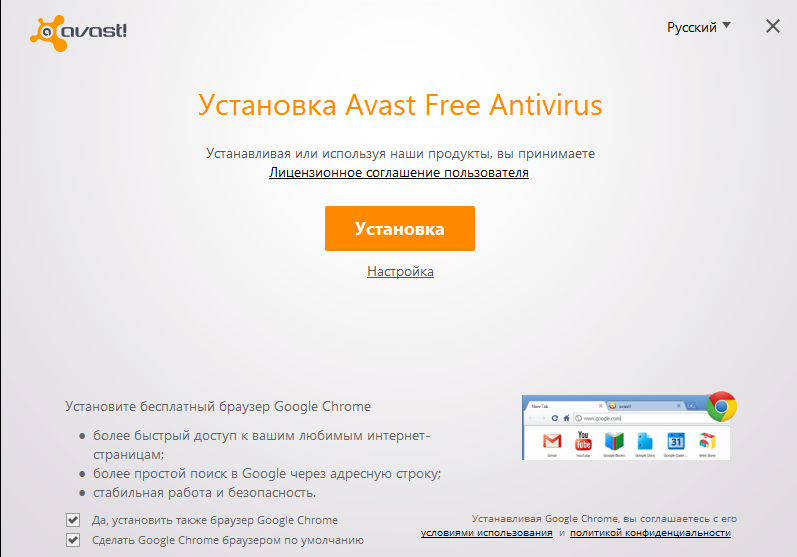
Обратите внимание на левый нижний угол, где стоят галочки на пунктах относительно вашего согласия на установку браузера Хром. Если он вам не нужен – снимите галочки.

Ознакомившись с пунктом «Лицензионное соглашение», желательно перейти в настройки.

Откроется окно, где вы сможете выбрать место для хранения антивируса и то, какие компоненты антивирусной защиты вы бы хотели установить. Для удобства напротив каждого из них есть знак вопроса – наведя на него курсор, вы можете узнать о функциях данного модуля. Рекомендуем ознакомиться с информацией о каждом из них – так будет гораздо проще понять, каким образом работает антивирус. Теперь нажимаем кнопку «Установить».
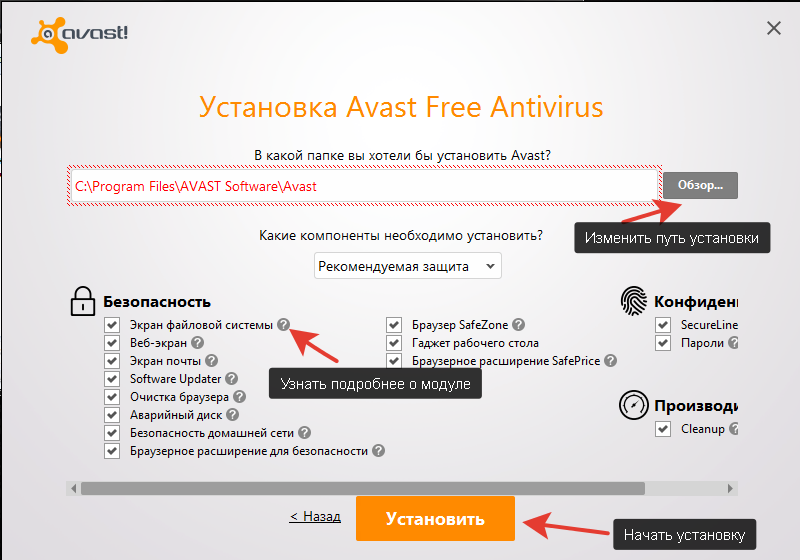
После запуски установки в правом нижнем углу экрана вы увидите окно, информирующее о статусе инсталяции. Обычно она завершается через 3-5 минут.
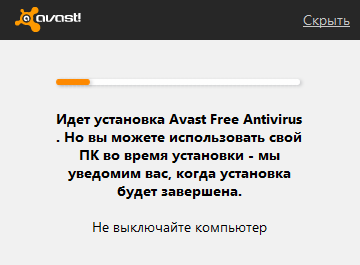
Важно! Для установки Avast! Free Antivirus необходимо наличие соединения с интернетом для загрузки всех необходимых компонентов.
По завершению процесса инсталяции на рабочем столе появится ярлык, через который можно открыть интерфейс пользователя.

А на панели задач появится иконка Аваста. Если по ней кликнуть правой кнопкой, то откроется такое контекстное меню:
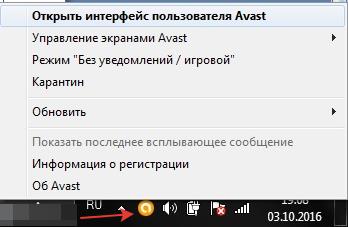
А обладатели Windows 7 ещё и обзаведутся стильным гаджетом на рабочем столе, который будет отображать текущий статус защиты.

По истечении 30 дней вам будет предложено зарегистрироваться для дальнейшего бесплатного использования Avast! Free Antivirus. Регистрация будет действительна 1 год. В течение этого периода вам будут доступны обновления самого антивируса и обновления сигнатур вирусов. Когда подписка закончится – будет необходимо снова зарегистрироваться.
Если вы давно хотели обновить свой браузер Chrome, но не знали как, то наша полезная статья поможет вам в этом.
Не знаете, как запускать файлы APK на компьютере? Ничего страшного, просто изучите этот материал – https://forzapc.ru/kak-otkryit-apk-fayl-na-kompyutere.html
Заключение
Avast! Free Antivirus будет защищать вашу систему от угроз, постоянно сканируя как локальные файлы, так и сетевой трафик. Множество модулей обеспечивают комплексный подход в выявлении шпионских программ и вирусов. Установка этой версии антивируса бесплатна, но требует несложной регистрации.






